Содержание

Часы Apple, как правило, являются довольно надежными частями комплекта, но они не застрахованы от неисправностей. Одна проблема, с которой мы сталкивались пару раз, — это когда циферблат перестает реагировать на прикосновения, и это может быть особенно неприятно, потому что это также предотвращает очевидное первое исправление — включение и выключение устройства.
Иногда кажется, что экран вообще не работает; в других мы находим, что некоторые жесты восприимчивы — например, пролистывание вверх, чтобы получить Центр управления, — но не другие. Но что объединяет эти ситуации, так это то, что проблема явно ограничена экраном: аппаратные элементы управления (диск и боковая кнопка) работают нормально.
В этой статье мы познакомим вас с четырьмя простыми решениями этой проблемы и поможем вам получить не отвечающий экран Apple Watch, выполняющий ваши ставки еще раз. Дополнительные советы по устранению проблем с часами см. В разделе «Как исправить неработающие часы Apple Watch».
Быстрые исправления
Сначала мы избавимся от очевидных вещей. Засорен ли экран каким-либо образом или он загрязнен? Дайте ему мягкую, но тщательную очистку, чтобы удалить грязь, которая могла бы помешать вашим пальцам создать хорошее соединение.
А что касается самих этих пальцев, проверьте, что они чистые и (рискуют быть действительно очевидными) не прикрыты. Например, большинство перчаток перестанут работать с сенсорными экранами, хотя вы можете купить специальные перчатки, которые этого не делают. Возможно, стоит попробовать разные пальцы или даже чужие пальцы, чтобы увидеть, если проблема на человеческом уровне.
Хорошо, это не что-то основное. Давайте двигаться дальше.
Принудительно перезапустить часы
В девяти случаях из десяти перезапуск часов решит эту проблему. Но обычный метод перезапуска не сработает, потому что, удерживая боковую кнопку, вам нужно будет провести пальцем по дисплею, где отображается надпись POWER OFF.
Так что вместо этого мы сделаем принудительный перезапуск. Для этого нажмите и удерживайте боковую кнопку и цифровую корону около 10 секунд — продолжайте удерживать, пока не увидите логотип Apple.
Когда часы снова включатся, посмотрите, работает ли сенсорный экран должным образом.
«Брикет» и другие более серьезные проблемы
Если экран по-прежнему не работает, виноват что-то более фундаментальное. Мы переходим к чуть более трудоемким исправлениям.
Вы можете попробовать проверить наличие обновлений watchOS — обновления ОС часто включают исправления для проблем с оборудованием. Вот как обновить watchOS на Apple Watch.
Следующий шаг, который стоит попробовать, — это пара.
Откройте приложение Watch на спаренном iPhone. На вкладке «Мои часы» нажмите на часы в верхней части, затем на следующем экране нажмите строчную букву «i» справа. Теперь нажмите Unpair Apple Watch.
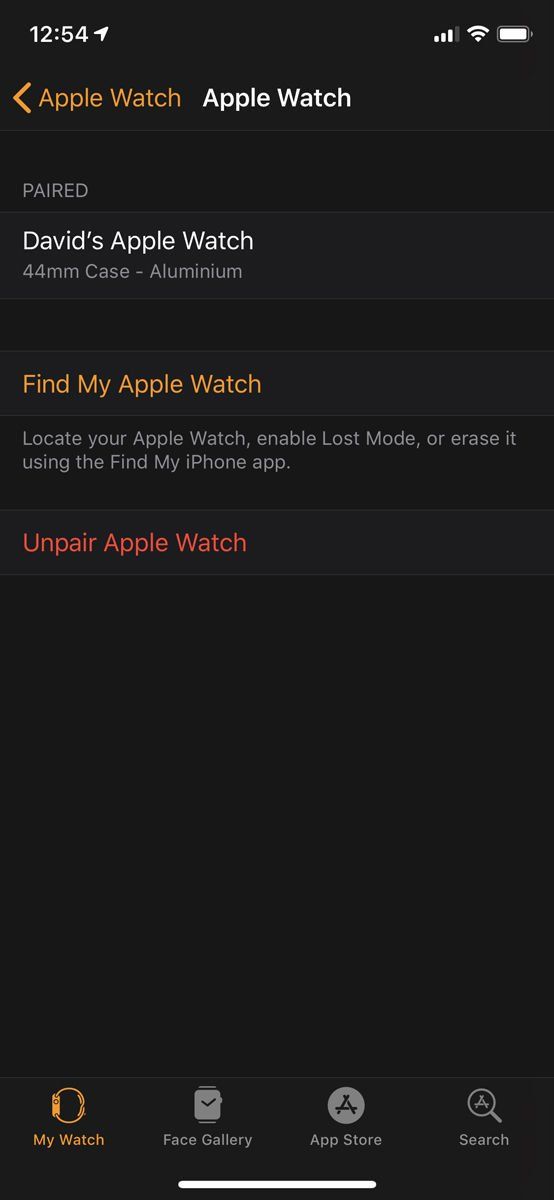
Обратите внимание, что это уничтожит Apple Watch. Однако на телефоне будет создана резервная копия, поэтому, если нам удастся решить проблему, вы сможете восстановить ваши данные. (Если вы создаете резервную копию iPhone, не забудьте зашифровать его, иначе данные о здоровье и пригодности не будут включены — см. Здесь для получения дополнительной информации.)
Если ничего из этого не решит проблему, проблема ваших часов, вероятно, выйдет за рамки самодельных исправлений. Полный «кирпич» обычно не позволял бы аппаратным кнопкам продолжать работать, но что-то такого порядка, вероятно, происходит.
Лучше всего связаться с Apple и / или продавцом, который поставил часы, и спросить их совета, особенно если они все еще находятся в гарантии. Вот как записаться на прием в магазине Apple.
Если худшее приходит к худшему и вам нужна замена, вот наше руководство по покупке Apple Watch и сводка лучших предложений Apple Watch.





